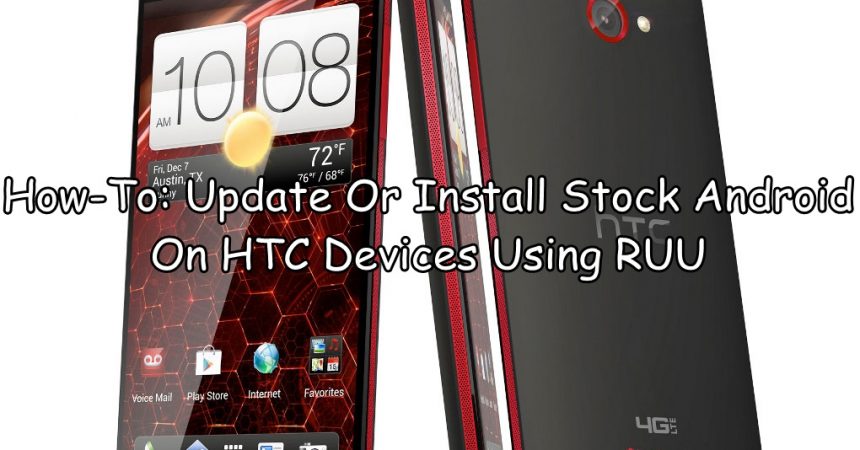Uppdatera eller installera lager Android
Om du ska installera Android-lager på HTC-enheter måste du använda Rom Update Utility eller RUU. RUU är specifik för olika enheter så du måste ladda ner RUU-verktyget som är för din specifika enhetsmodell, det måste också vara den senaste på eller annars Android-versionen du vill uppdatera eller installera.
Genom att följa vår guide nedan kan du få din HTC-enhet uppdaterad till den version av Android du vill använda RUU. Men först, låt oss titta på fördelarna med RUU.
Om du har en telefon som har gått i en båt eller ligger fast någonstans:
Detta kan hända om din telefon avbröts under en OTA-uppdatering eller om något annat kunde ha gått fel och din telefon startar en bootloop och startar om igen och igen. På grund av detta kan du inte starta på startskärmen eller återställa telefonen med en fabriksåterställning. Om detta händer kan du prova en av två saker.
En, du kan bli tillbaka till en nandroid backup - om du har gjort en.
Två, du kan använda RUU till flash-lager Android-firmware.
Om du inte kan uppdatera en telefon via OTA:
Om du inte kan uppdatera en telefon med OTA på grund av någon anledning eller om du inte har fått OTA kan du uppdatera telefonen manuellt genom att ladda ner RUU-enheten från den senaste tillgängliga versionen av Android.
Förutsättningar / Viktiga instruktioner innan du använder RUU:
- RUU kan endast användas för HTC-enheter. Använd inte den med andra enheter.
- Ladda ner RUU försiktigt och se till att det du hämtar är för regionen du hör till. Använd inte en RUU som är för någon annan enhet.
- Kontrollera att ditt telefonbatteri är minst 30-procent.
- Säkerhetskopiera allt som är viktigt på din telefon:
- Säkerhetskontakter, sms-meddelanden, samtalsloggar.
- Säkerhetskopiera medieinnehåll manuellt genom att kopiera dem till en dator.
- Om du har en rotad enhet, använd Titanium Backup för alla dina appar och data.
- Om du har en anpassad återställning blinkad, säkerhetskopiera ditt nuvarande system.
- Aktivera UBS-debugging-läge på telefonen.
- Inställningar> Utvecklaralternativ> USB-felsökningsläge.
- Ha en OEM-datakabel som kan ansluta telefonen till en dator.
- Inaktivera antivirusprogram och brandväggar.
- Det kan hända att du får en säkerhetsvarning när du flashar Android med RUU, det betyder att du måste låsa upp din telefons startladdare om du har låst upp den.
- Om telefonen är igång och du behöver återställa den med RUU måste du starta om telefonen i startlastaren innan du fortsätter med det förfarande som vi kommer att förklara nedan.
- Stäng av telefonen och sätt på den igen genom att trycka på och hålla ner volymen ned och strömbrytaren.
Så här använder du RUU: "
- Ladda ner filen RUU.exe för din enhet. Dubbelklicka på det för att öppna på datorn.
- Installera det och gå sedan till RUU-panelen.
- Anslut telefonen till datorn. Verifiera installationsanvisningarna på RUU-skärmen och klicka sedan på nästa.
- När du klickar på nästa, bör RUU börja verifiera informationen för telefonen.
- När RUU verifierar allt kommer den att informera dig om den aktuella Android-versionen av din enhet och berätta vilken version uppdatering du kommer att få.
- Klicka på nästa och följ instruktionerna på skärmen.
- Processen bör ta cirka 10 minuter.
- När du är installerad, koppla från telefonen och starta om.
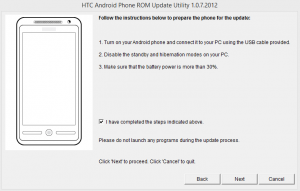
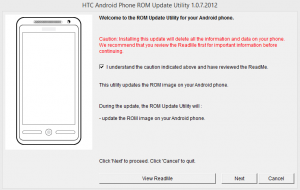
Har du använt RUU med din HTC-enhet?
Dela din erfarenhet i kommentarfältet nedan.
JR.
[embedyt] https://www.youtube.com/watch?v=1ACU3RGm9YI[/embedyt]